目录导航:
对于热爱手游的玩家来说,电脑的性能往往决定了游戏体验的流畅度,而BIOS(基本输入输出系统)作为电脑硬件与操作系统之间的桥梁,其版本更新不仅能提升系统稳定性,还能增强硬件兼容性,为手游模拟器或游戏直播等应用提供更强大的支持,我们就来聊聊如何为电脑刷新BIOS,让你的游戏之旅更加顺畅。
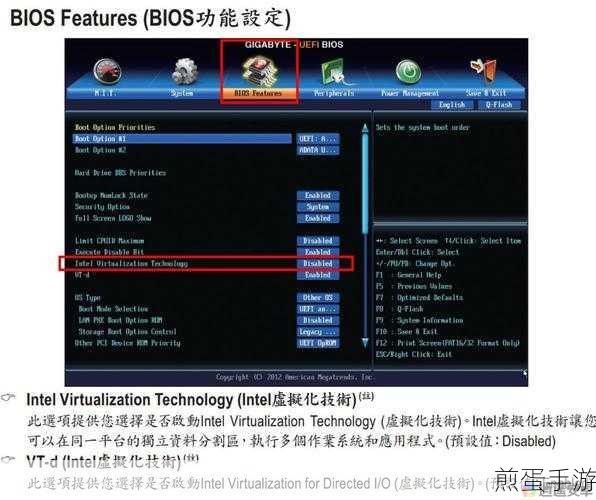
准备工作:确保万无一失
1. 确认主板型号与当前BIOS版本
你需要知道你的主板型号以及当前BIOS的版本号,重启电脑,在启动时按下特定的按键(如Del、F2、F10等,具体取决于主板品牌),进入BIOS设置界面,在BIOS主菜单中,查找“BIOS版本”或“Firmware版本”信息,并记录下来。
2. 访问主板制造商官网
访问你主板制造商的官方网站,找到支持或下载页面,你可以找到最新的BIOS版本和更新说明,确保下载的BIOS更新文件与你的主板型号完全匹配,避免使用错误的文件导致系统无法启动。
3. 下载并准备更新文件
从官方网站下载最新的BIOS更新文件,通常这些文件会以压缩包形式提供,解压后会包含更新程序和说明文件,为了安全起见,建议将下载的文件保存在系统盘的根目录下,方便后续操作。
4. 制作启动U盘
为了方便更新BIOS,建议制作一个启动U盘,你可以使用Rufus等工具将U盘制作成可启动状态,并将下载的BIOS文件复制到U盘中,这样,在更新过程中即使遇到意外情况,也能通过U盘进行恢复。
刷新BIOS:实战操作指南
1. 重启电脑并进入BIOS设置界面
重启电脑,并在启动时按下相应的按键(如F2、Del或Esc)进入BIOS设置,不同的主板可能会有不同的进入方式,请参考你的主板说明书进行操作。
2. 备份当前BIOS(可选)
在进行任何更新之前,备份当前BIOS是非常重要的,某些主板提供了备份功能,你可以在BIOS设置中找到并执行此操作,如果没有此功能,可以使用第三方工具进行备份,备份文件将作为你更新失败后的救命稻草。
3. 选择BIOS更新选项
在BIOS设置中,查找“BIOS Update”或“Firmware Update”选项,不同的主板可能会有不同的名称,在更新选项中,选择从U盘中加载BIOS更新文件,确保选择正确的文件,以免导致系统无法启动。
4. 确认更新并等待完成
确认更新操作后,系统将开始更新BIOS,此过程可能需要几分钟时间,请耐心等待,在此期间,请确保电源稳定,不要关闭计算机或断开电源,以免影响更新效果。
5. 重启并验证更新
更新完成后,系统会提示你重启计算机,重启后,再次进入BIOS设置界面,检查BIOS版本是否已更新为最新版本,检查系统是否正常运行,确保无异常现象出现。
三、最新动态:与电脑刷新BIOS相关的手游热点
热点一:手游模拟器性能提升
随着BIOS的更新,电脑硬件的兼容性得到增强,手游模拟器如腾讯手游助手、蓝叠模拟器等能够更流畅地运行各类手游,玩家可以享受到更高的帧率、更低的延迟,以及更稳定的游戏体验。
热点二:游戏直播硬件加速
对于喜欢在游戏直播平台分享游戏乐趣的玩家来说,BIOS更新后可能带来的硬件加速功能将是一个好消息,这不仅能提升直播画面的流畅度,还能降低CPU和内存的占用率,让你的直播更加稳定、清晰。
热点三:DIY电脑玩家的福音
对于喜欢DIY电脑的玩家来说,BIOS更新往往意味着更多的功能和更好的性能,通过刷新BIOS,你可以解锁更多硬件潜能,提升电脑的整体性能,一些主板制造商还会在BIOS更新中加入新的功能和设置选项,让你的DIY之路更加丰富多彩。
电脑刷新BIOS的特别之处
刷新BIOS是一项高级操作,但它带来的好处却是显而易见的,通过更新BIOS,你可以解决硬件兼容性问题、提升系统性能和稳定性、增强硬件安全性等,随着技术的不断发展,新的BIOS版本还可能带来一些令人兴奋的新功能和设置选项。
刷新BIOS也存在一定的风险,如果操作不当或遇到意外情况,可能会导致系统无法启动或硬件损坏,在进行BIOS更新之前,请务必备份重要数据、仔细阅读主板说明书和更新说明、确保电源稳定等,只有这样,你才能安全有效地完成BIOS更新,享受更好的电脑体验。
希望这篇电脑BIOS刷新指南能为手游玩家们提供一些有用的帮助,让我们一起在游戏的海洋中畅游吧!







